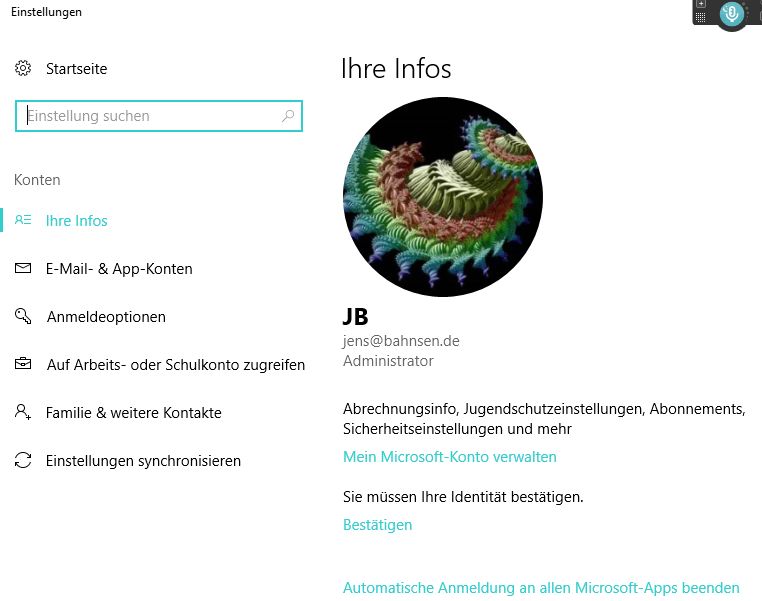Windows 10: Startmenue
Allgemeines
- durch Doppelklick auf ein Symbol der Benutzeroberfläche
- Klick auf den Start-Button -> Doppelklick auf ein Kachelsymbol
- Klick auf den Startbutton -> alle Apps -> Liste mit allen installierten Programmen (= Apps)
- Klick auf Symbole in der Task-Leiste
- Klick auf Symbole im System-Tray
- Eingabeaufforderung
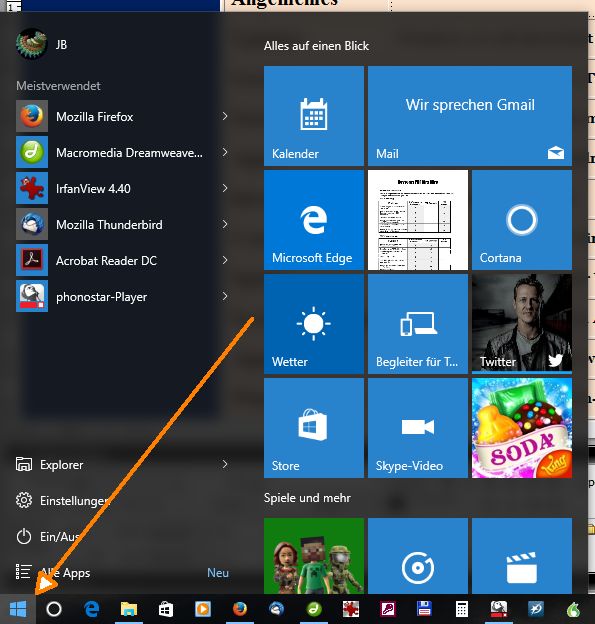
Auf der Bildfläche werden jetzt Programmkacheln angezeigt, wie man es vom Handy gewöhnt ist (gelber Pfeil).
Links oben "alle Apps": Liste aller aufrufbaren Programme (rosa Pfeil).
Links unten "Einstellungen": Liste aller Einstellungen des Systems (hellblauer Pfeil).
"Ein/aus": Computer ausschalten oder neu starten (hellgrüner Pfeil).
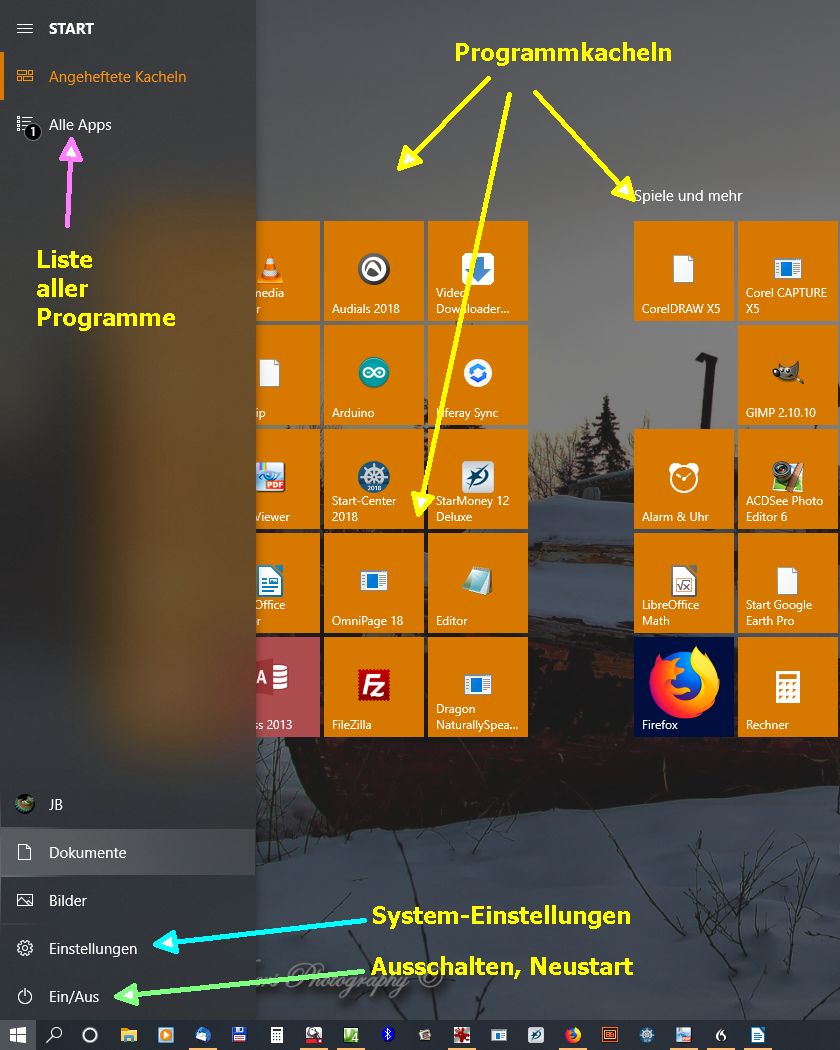
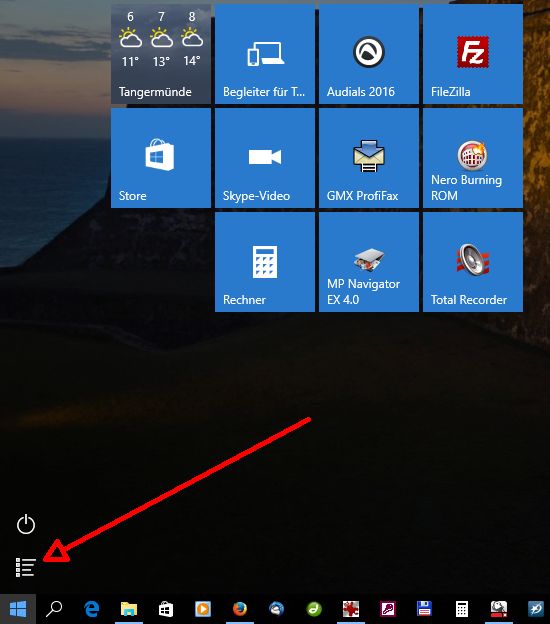
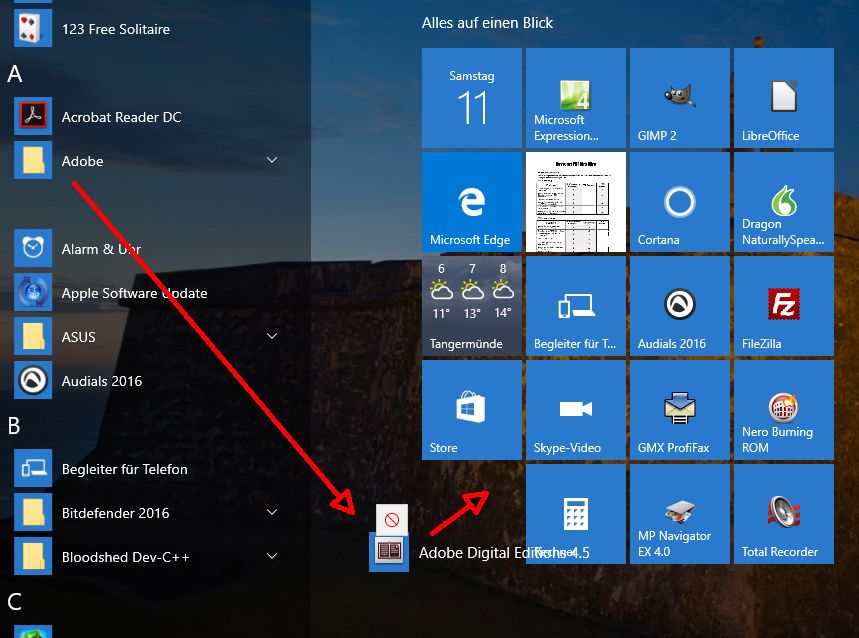

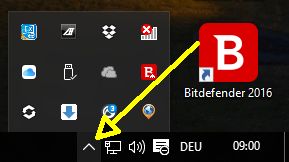
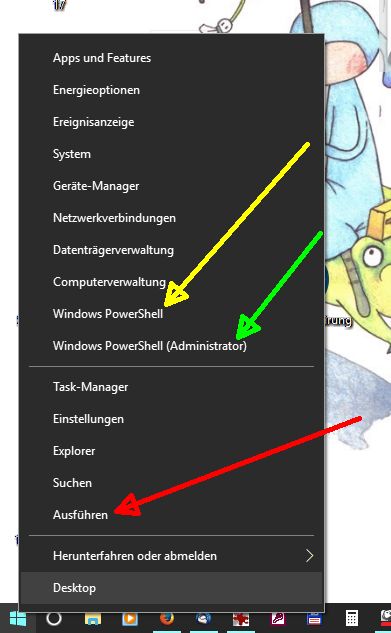
Mit "Ausführen" (roter Pfeil) gelange ich in ein Startfenster, in dem verschiedene Programme direkt gestartet werden können. Z.B. msinfo32. Die Eingabeufforderung heißt jetzt "PowerShell".
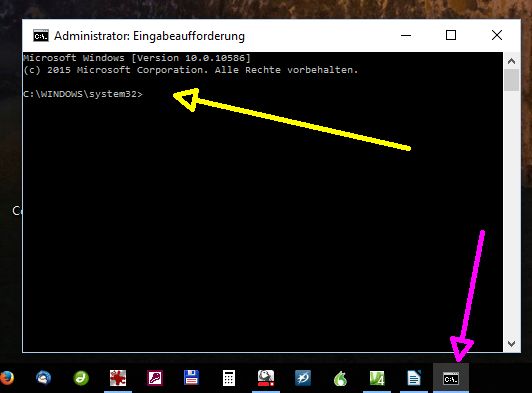
Es funktionieren die DOS-Befehle: DIR, CD u.a., um im Verszeichnissysten navigieren zu können. Mit "Pfeil hoch" können alte Befehle wiederholt werden.